docker -dockerFile总结
Posted hequnwang10
tags:
篇首语:本文由小常识网(cha138.com)小编为大家整理,主要介绍了docker -dockerFile总结相关的知识,希望对你有一定的参考价值。
DockerFile介绍
dockerfile是用来构建docker镜像的文件!命令参数脚本!
构建步骤:
- 编写一个dockerfile文件
- docker build 构建称为一个镜像
- docker run运行镜像
- docker push发布镜像(DockerHub 、阿里云仓库)
DockerFile构建过程
基础知识:
- 每个保留关键字(指令)都必须是大写字母
- 执行从上到下顺序执行
- /# 表示注释
- 每一个指令都会创建提交一个新的镜像层,并提交!
步骤:开发,部署,运维
-
DockerFile : 构建文件,定义了一切的步骤,源代码
-
DockerImages : 通过DokerFile构建生成的镜像,是最终发布和运行的产品
-
Docker容器:容器就是镜像运行起来提供服务器
1、DockerFile的指令
FROM # 基础镜像,一切从这里开始构建
MAINTAINER # 镜像是谁写的, 姓名+邮箱
RUN # 镜像构建的时候需要运行的命令
ADD # 步骤,tomcat镜像,这个tomcat压缩包!添加内容 添加同目录
WORKDIR # 镜像的工作目录
VOLUME # 挂载的目录
EXPOSE # 保留端口配置
CMD # 指定这个容器启动的时候要运行的命令,只有最后一个会生效,可被替代。
ENTRYPOINT # 指定这个容器启动的时候要运行的命令,可以追加命令
ONBUILD # 当构建一个被继承 DockerFile 这个时候就会运行ONBUILD的指令,触发指令。
COPY # 类似ADD,将我们文件拷贝到镜像中
ENV # 构建的时候设置环境变量!
2、案例
创建自己的镜像实例
# 1.编写Dockerfile的文件
FROM centos
MAINTAINER dainel<dlgnjupt@qq.com>
ENV MYPATH /usr/local
WORKDIR $MYPATH
RUN yum -y install vim
RUN yum -y install net-tools
EXPOSE 80
CMD echo $MYPATH
CMD echo "-----end----"
CMD /bin/bash
# 2.通过这个文件构建镜像
# 命令 docker build -f 文件路径 -t 镜像名:[tag] .
docker build -f mydockerfile-centos -t mycentos:0.1 .
Successfully built 4af56313b71a
Successfully tagged mycentos:0.1
# 3.测试运行
CMD 和 ENTRYPOINT区别
测试cmd
# 编写dockerfile文件
vim dockerfile-test-cmd
FROM centos
CMD ["ls","-a"]
# 构建镜像
docker build -f dockerfile-cmd-test -t cmdtest .
# 运行镜像
docker run f6a946a8a24e
# 想追加一个命令 -l 成为ls -al
docker run f6a946a8a24e -l #报错,不能追加命令
# cmd的情况下 -l 替换了CMD["ls","-l"]。 -l 不是命令所有报错
测试ENTRYPOINT
# 编写dockerfile文件
vim dockerfile-test-entrypoint
FROM centos
ENTRYPOINT ["ls","-a"]
# 构建镜像
docker build -f dockerfile-cmd-entrypoint -t entrypoint .
# 运行镜像
docker run a8dedd41d3d0
# 想追加一个命令 -l 成为ls -al
docker run a8dedd41d3d0 -l
#追加成功,是直接拼接在我们得ENTRYPOINT命令后面的
3、案例tomcat镜像
准备镜像文件 tomcat压缩包,jdk压缩包
root@vm:/home/whq/build/tomcat# ls
apache-tomcat-10.0.4.tar.gz jdk-8u291-linux-x64.tar.gz readme.txt
编写dockerfile文件,官方命名Dockerfile,build会自动寻找这个文件,就不需要-f指定了!
vim Dockerfile
##内容
FROM centos
MAINTAINER whq<ahuwhq@163.com>
COPY readme.txt /usr/local/readme.txt #复制文件
ADD jdk-8u291-linux-x64.tar.gz /usr/local#复制解压
ADD apache-tomcat-10.0.4.tar.gz /usr/local#复制解压
RUN yum -y install vim
ENV MYPATH /usr/local #设置环境变量
WORKDIR $MYPATH#设置工作目录
ENV JAVA_HOME /usr/local/jdk1.8.0_11#设置环境变量
ENV CLASSPATH $JAVA_HOME/lib/dt.jar:$JAVA_HOME/lib/tools.jar#设置环境变量
ENV CATALINA_HOME /usr/local/apache-tomcat-10.0.4
ENV CATALINA_BASH /usr/local/apache-tomcat-10.0.4
ENV PATH $PATH:$JAVA_HOME/bin:$CATALINA_HOME/lib:$CATALINA_HOME/bin#设置环境变量 分隔符是:
EXPOSE 8080 #设置暴露的端口
CMD /usr/local/apache-tomcat-10.0.4/bin/startup.sh && tail -F /usr/local/apache-tomcat-10.0.4/bin/logs/catalina.out# 设置默认命令
FROM centos
MAINTAINER whq<ahuwhq@163.com>
COPY readme.txt /usr/local/readme.txt
ADD jdk-8u291-linux-x64.tar.gz /usr/local
ADD apache-tomcat-10.0.4.tar.gz /usr/local
RUN yum -y install vim
ENV MYPATH /usr/local
WORKDIR $MYPATH
ENV JAVA_HOME /usr/local/jdk1.8.0_291
ENV CLASSPATH $JAVA_HOME/lib/dt.jar:$JAVA_HOME/lib/tools.jar
ENV CATALINA_HOME /usr/local/apache-tomcat-10.0.4
ENV CATALINA_BASH /usr/local/apache-tomcat-10.0.4
ENV PATH $PATH:$JAVA_HOME/bin:$CATALINA_HOME/lib:$CATALINA_HOME/bin
EXPOSE 8080
CMD /usr/local/apache-tomcat-10.0.4/bin/startup.sh && tail -F /usr/local/apache-tomcat-10.0.4/bin/logs/catalina.out
#构建镜像
# 因为dockerfile命名使用默认命名 因此不用使用-f 指定文件
docker build -t diytomcat .
#启动镜像
docker run -d -p 9099:8080 --name ahuwhq01tomcat -v /home/whq/build/tomcat/test:/usr/local/apache-tomcat-10.0.4/webapps/test -v /home/whq/build/tomcat/tomcatlogs/:/usr/local/apache-tomcat-10.0.4/logs diytomcat
访问测试
一些出错的点
- curl: (7) Failed to connect to localhost port 8080: Connection refused
这里发现使用curl localhost:9099 和容器外部使用curl localhost:8080访问不了
解决方法:
1、查看java -version 如果是openjdk请卸载干净
sudo apt-get remove openjdk*
source /etc/profile
2、对应查看安装java8
java -version
3、查看Dockerfile文件的环境变量
首先进入容器ls查看jdk1.8.0_291,则将ENV JAVA_HOME /usr/local/jdk1.8.0_291
修改文件。
4、卸载容器镜像,然后在重新安装一遍就可以解决了。
此时在外网就可以访问apache了。
发布项目
# 进入test文件夹创建WEB-INF
cd test/
mkdir WEB-INF
cd WEB-INF/
#创建web.xml文件
vim web.xml
#web.xml内容
<?xml version="1.0" encoding="UTF-8"?>
<web-app xmlns:xsi="http://www.w3.org/2001/XMLSchema-instance" xmlns="http://java.sun.com/xml/ns/javaee" xmlns:web="http://java.sun.com/xml/ns/javaee/web-app_2_5.xsd" xsi:schemaLocation="http://java.sun.com/xml/ns/javaee http://java.sun.com/xml/ns/javaee/web-app_2_5.xsd" id="WebApp_ID" version="2.5">
</web-app>
#回到test目录
cd ..
#创建index.jsp文件
vim index.jsp
<%@ page language="java" contentType="text/html; charset=UTF-8"
pageEncoding="UTF-8"%>
<!DOCTYPE html>
<html>
<head>
<meta charset="utf-8">
<title>hello !</title>
</head>
<body>
Hello World!<br/>
<%
out.println("你的项目部署成功 ");
%>
</body>
</html>
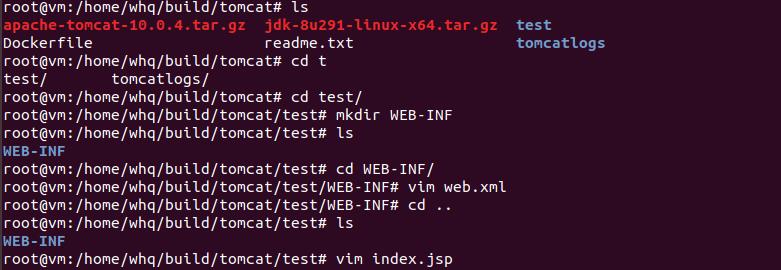
ip:9099/test
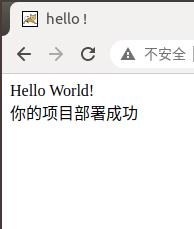
产看日志:
cd ../tomcatlogs/
ls
cat catalina.out
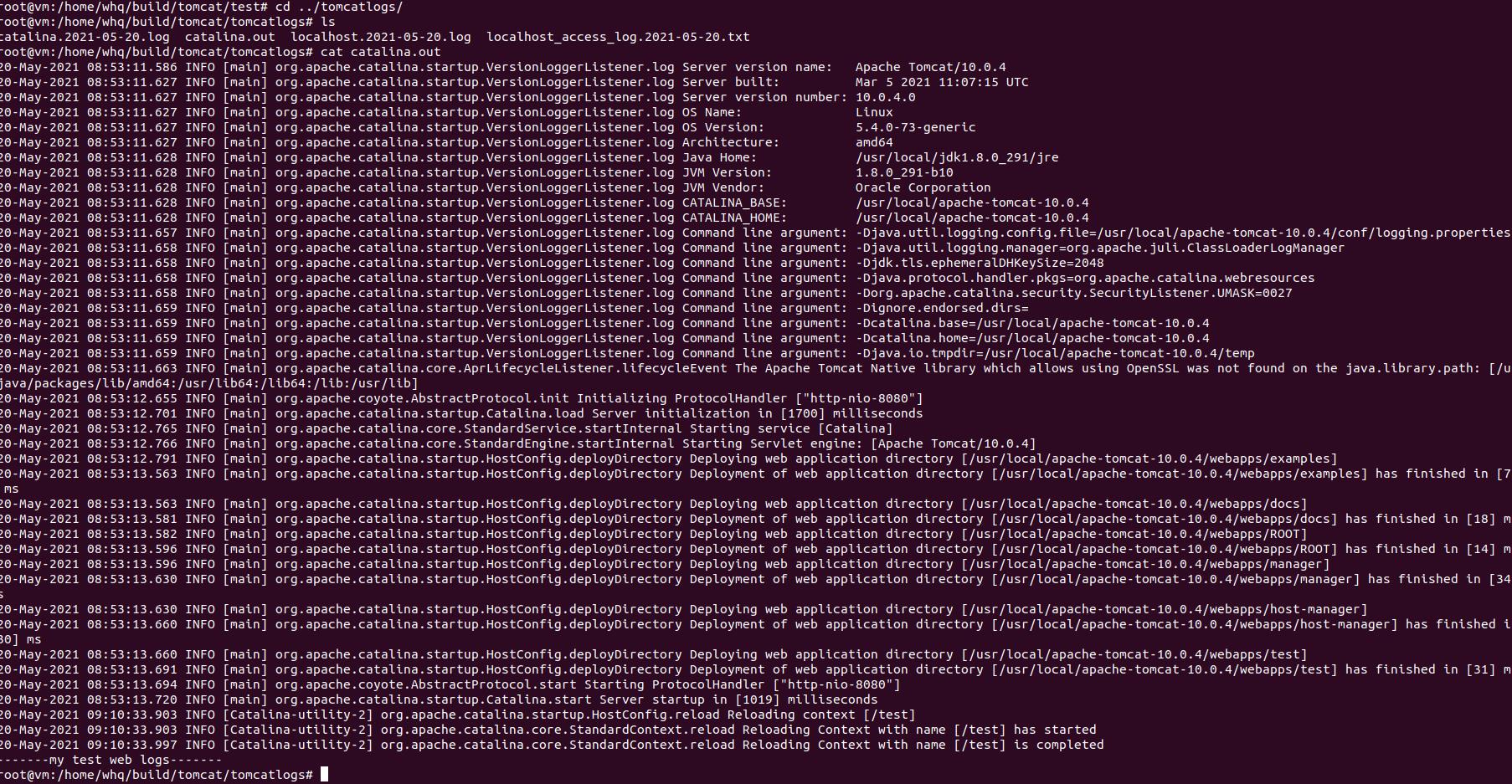
发现:项目部署成功,可以直接访问!
发布自己的镜像Dockerhub
1、地址 https://hub.docker.com/
2、确定这个账号可以登录
3、登录
$ docker login --help
Usage: docker login [OPTIONS] [SERVER]
Log in to a Docker registry.
If no server is specified, the default is defined by the daemon.
Options:
-p, --password string Password
--password-stdin Take the password from stdin
-u, --username string Username
4、提交 push镜像
# 会发现push不上去,因为如果没有前缀的话默认是push到 官方的library
# 解决方法
# 第一种 build的时候添加你的dockerhub用户名,然后在push就可以放到自己的仓库了
$ docker build -t chengcoder/mytomcat:0.1 .
# 第二种 使用docker tag #然后再次push
$ docker tag 容器id chengcoder/mytomcat:1.0 #然后再次push
以上是关于docker -dockerFile总结的主要内容,如果未能解决你的问题,请参考以下文章